Dashboard de Inspeção
Quer mostrar os resultados das inspeções em suas reuniões mas está cansado(a) de ficar montando gráficos e descobrindo porcentagens manualmente?
Então fico feliz em dizer que seus problemas foram resolvidos!!
No Sistema OnSafety Web você tem acesso a Dashboard das Inspeções e tem o relatório completo de uso.
Para conferir, entre no Sistema OnSafety Web com o seu login e senha, clique no botão "Inspeção" e depois em "Dashboard de Inspeção".

Ao entrar na Dashboard, aparecerá o Painel de Inspeção Geral, você pode alterar a "Data de inspeção" e o projeto em "Filtrar Projetos/Estabelecimentos"que se encontra no canto superior direito da tela e filtrar seus dados.
Logo de início, aparecerão três gráficos divididos em: Nível de Conformidade Geral; Situação dos Itens Inspecionados; Apontamentos por tipo.
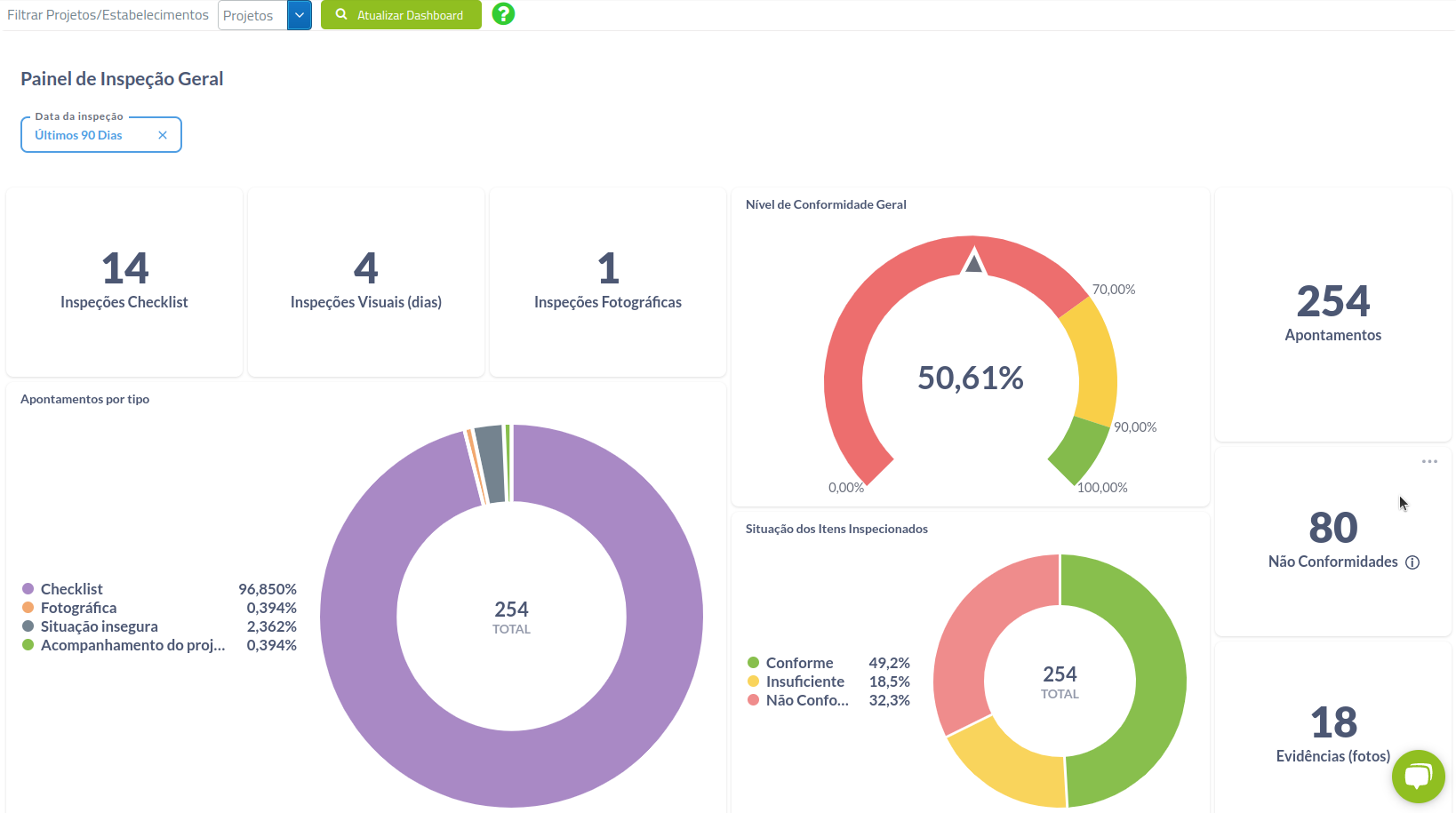
Um pouco abaixo, temos um gráfico de barra vertical, com o total de Inspeções executadas, de acordo com os meses escolhidos, abaixo uma lista de inspeções por pessoa. E no lado direito, um gráfico mostra as ações por situação.
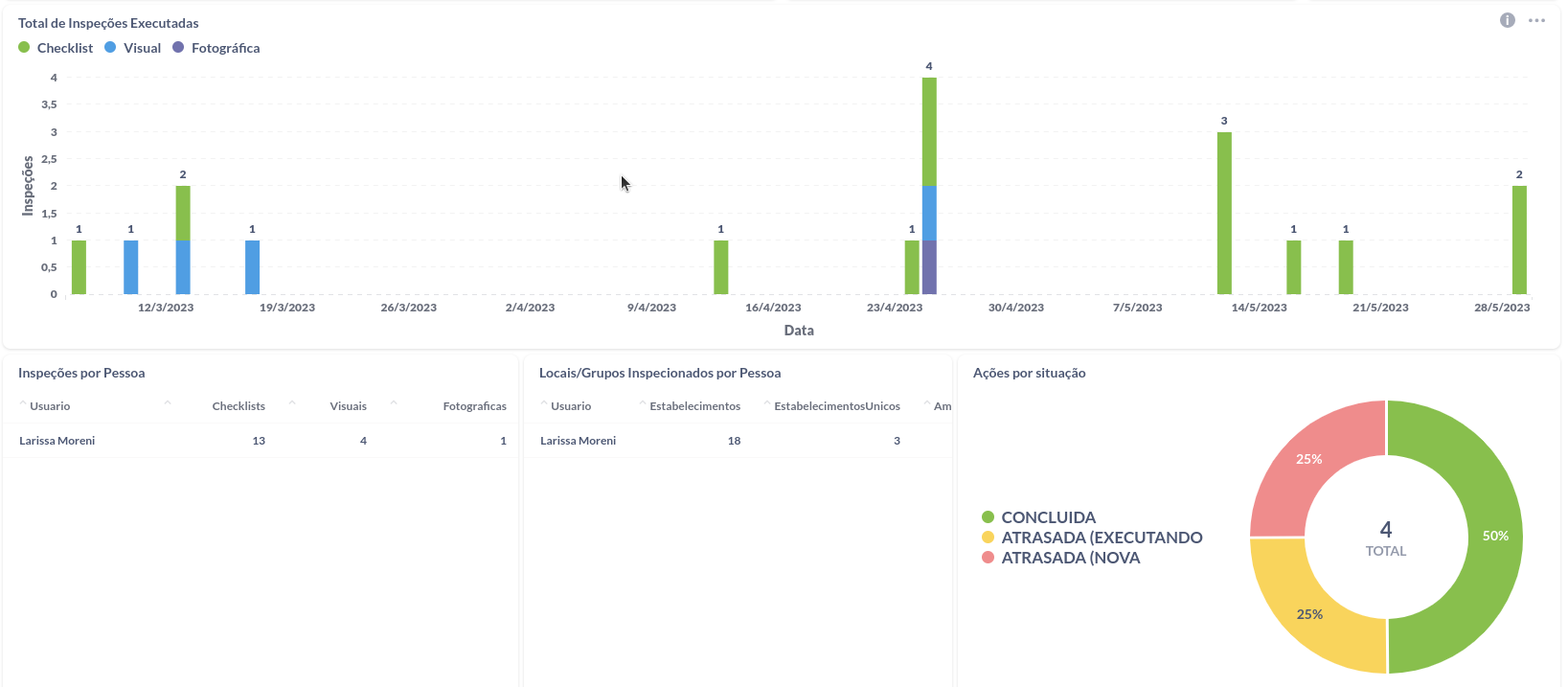
Apresentamos também uma lista de "desvios por tema/checklist " e "inspeções por usuário/tema". Temos um gráfico mostrando também a "quantidade de desvios por tema/checklist".

Aqui temos os gráficos na vertical de "ações por responsável e situação", "estabelecimentos mais críticos" e "ambientes mais críticos".

Após os dois gráficos de barra, você poderá ver os Gráficos de Pareto. O primeiro, em vermelho claro, mostra os "Grupos mais Críticos" o segundo, em amarelo, mostra os "Itens mais Críticos", o terceiro, em vermelho claro, mostra os "Grupos de Inspeção mais Críticos por Prioridade da Ação" e por ultimo, em amarelo, mostra "Itens de Inspeção mais Críticos por Prioridade da Ação".
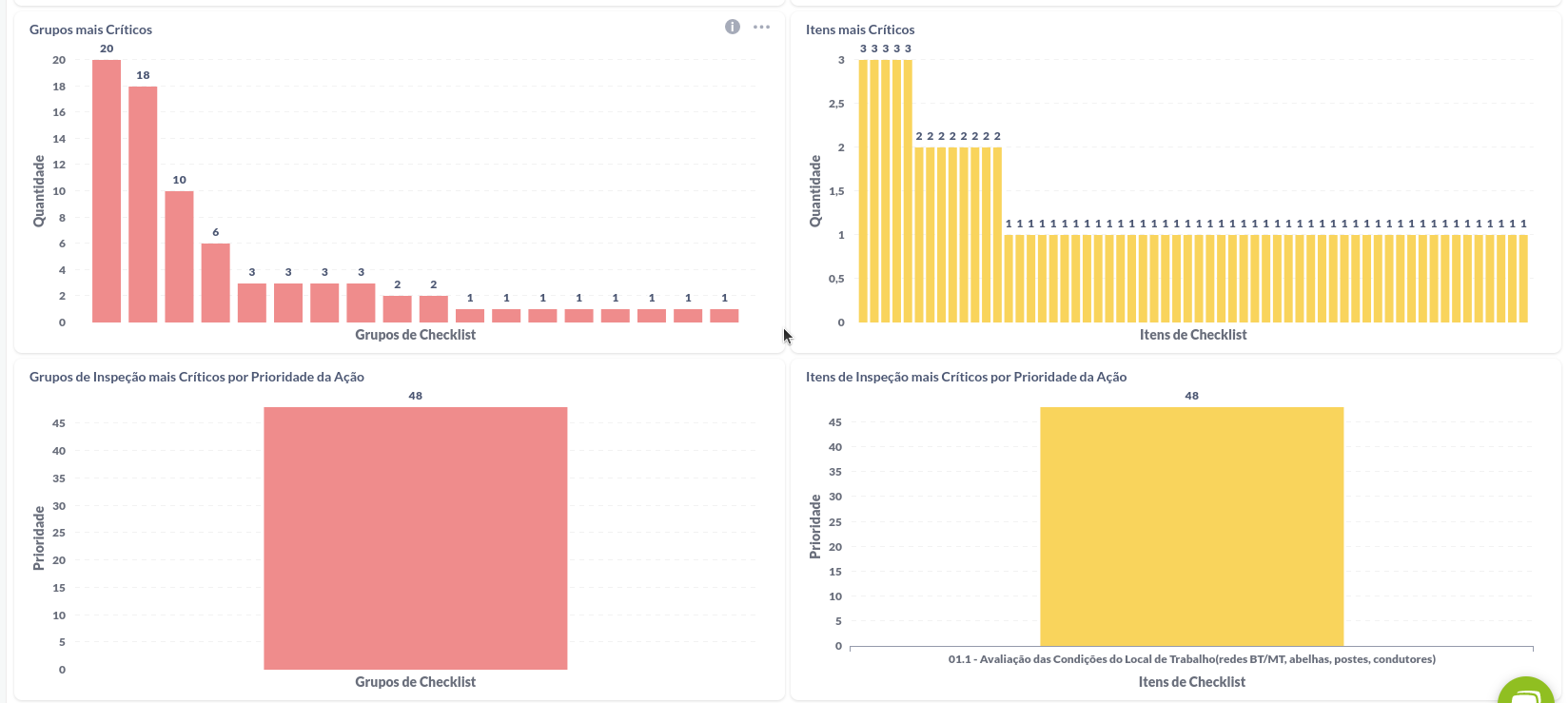
O também disponibiliza o "Top 10 itens mais inspecionados" e "Top 10 grupos mais inspecionados", mostrando a quantidade de vezes que o item/grupo foi inspecionado.
Após os dois gráficos, temos duas listas uma "Últimas atividades (inspeção)" e a outra "Inspeções por Estabelecimento".

E, por fim, a Dashboard também disponibiliza o "Descritivo de Itens Não Conformes", mostrando a data, conformidade, estabelecimento, usuário, norma, ambiente, grupo e checklist.

Viu como é completinho?! Agora é só você conectar seu computador ao projetor e apresentar essa Dashboard em suas reuniões!
Prático né? Poderia deixar sua avaliação sobre o que achou do artigo? Desce um pouquinho a tela que verá a avaliação. Obrigado!
----------------------------------------------------------------------------------------------------------------------------------------------------------------------------------------------------------------------------------------------------------------------------------------------------------------------------------------------------------
Palavras-chaves:
-
dashboard
-
inspeção geral
-
data de inspeção

![giphy[1].gif](https://s3.amazonaws.com/movidesk-files/92618ACA30F91A90001D7EE9433CEC8D)